多表格数据汇总可以使用透视表,使用函数,今天office教程网分享一个通过合并计算完成多表格数据汇总方法,合并计算分为两种情况,一种情况是:多个表格类别一致数据不同,另一种情况......
2021-11-25 138 excel合并计算 excel多表格数据汇总求和
在对工作表做编辑或调整的时候,需要先选定单元格,选定单元格的方法分为用鼠标单击选定和使用名称框输入选定两种,用鼠标单击单元格,此时该单元格出现一个绿色的边框,表示单元格被选中了。我们可以根据要输入的内容来插入单元格,或根据工作表的格式布局来删除一些多余的单元格,在excel2016中插入和删除单元格的基本操作如下:
步骤01 插入单元格
打开原始文件,选中要插入单元格位置的单元格,1.在“开始”选项卡下单击“单元格”组中的“插入”按钮,2.在展开的下拉列表中单击“插入单元格”选项,如下图所示。
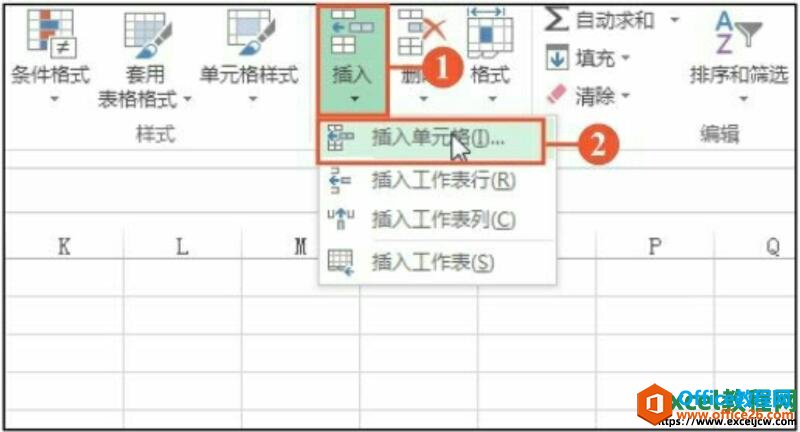
图1
步骤02 选择单元格的移动方向
弹出“插入”对话框,1.单击“活动单元格右移”单选按钮,2.单击“确定”按钮,如下图所示。
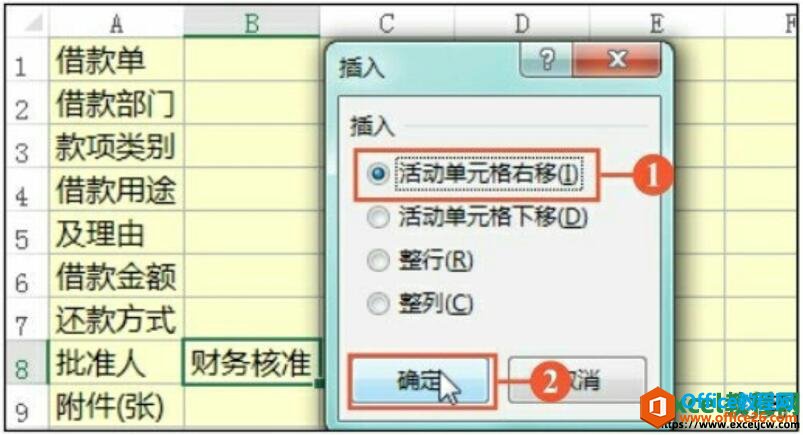
图2
步骤03 插入单元格的效果
在选定的单元格位置处插入了一个空白的单元格,原位置上的单元格自动向右移动,如下图所示。
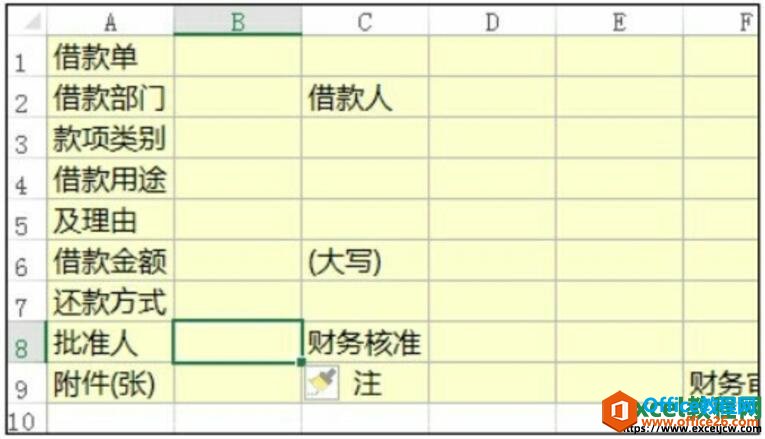
图3
步骤04 删除单元格
1.选中需要删除的单元格并右击,2.在弹出的快捷菜单中单击“删除”命令,如下图所示。
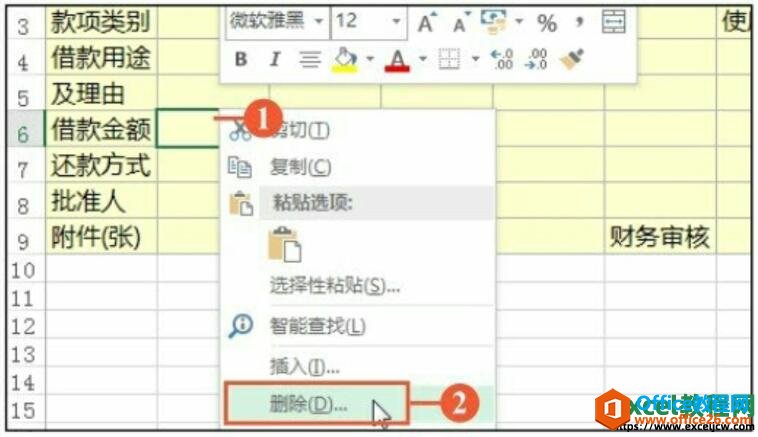
图4
步骤05 设置单元格移动方向
弹出“删除”对话框,1.单击“右侧单元格左移”单选按钮,2.单击“确定”按钮,如下图所示。
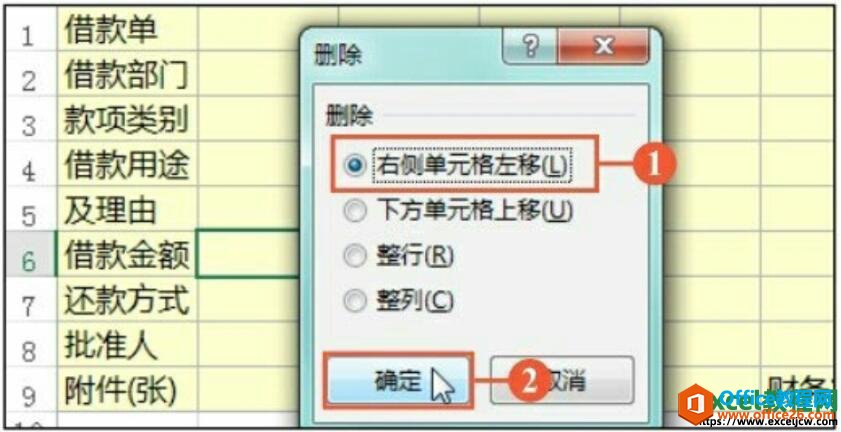
图5
步骤06 删除单元格的效果
完成操作之后,返回excel工作表即可看到选中的单元格被删除了,右侧的单元格自动向左移动,如下图所示。
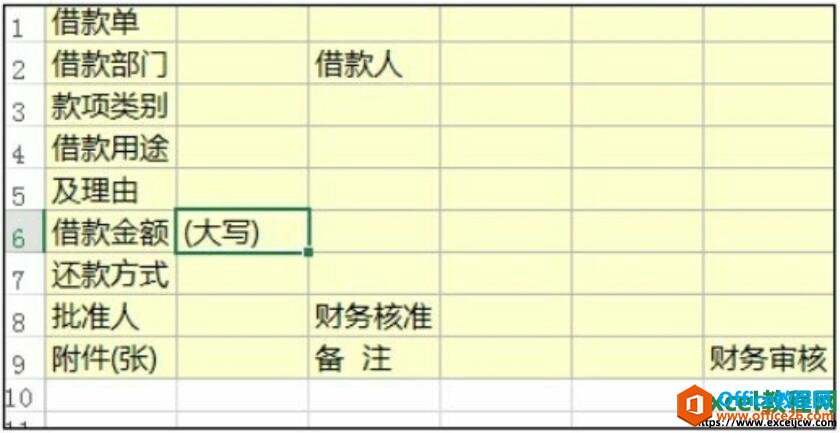
图6
除了对单个的单元格进行插入和删除外,还可以插入和删除单元格行和单元格列。方法为:选中任意单元格,在“插入”下拉列表中选择“插入工作表行”或“插入工作表列”选项,在选中的单元格左侧或上方将插入一个单元格列或单元格行。
相关文章

多表格数据汇总可以使用透视表,使用函数,今天office教程网分享一个通过合并计算完成多表格数据汇总方法,合并计算分为两种情况,一种情况是:多个表格类别一致数据不同,另一种情况......
2021-11-25 138 excel合并计算 excel多表格数据汇总求和

Excel图表在工作中常用主要有簇状柱形图、堆积柱形图、百分比堆积柱形图等、条形图、折线图、饼图、气泡图、雷达图等,以及多种类型图表的混合使用。不同的图表具有不同的特点,也具有......
2021-11-25 406 excel图表类型

垂直区域|水平区域|混合区域|不连接区域|填充Excel区域|移动Excel区域|拷贝EXCEL区域Excel区域是由多个单元格组成的集合。本文将会从下面的5个知识点来介绍如何使用excel区域。区域......
2021-11-25 465 Excel区域知识

Excel文件选项卡|Excel快速访问工具栏|ExcelRibbon功能区|Excel视图切换|excel行列|Excel状态栏|Excel帮助文档本节将对Excel的工作窗口中的不同组件做简要的介绍。下面逐一介绍每个窗口组件......
2021-11-25 265 Excel工作窗口

隐藏或最小化Ribbon功能区|新建excelRibbon选项卡和组|重命名Ribbon选项卡|添加Excel命令到新建组|重置excelRibbon功能区|设置Excel快速访问工具栏ExcelRibbon功能是微软Excel里最重要的功能组......
2021-11-25 328 Ribbon功能区 Ribbon功能组件